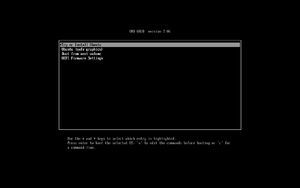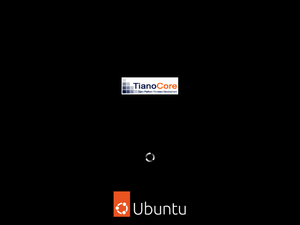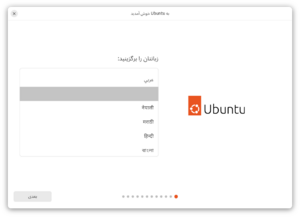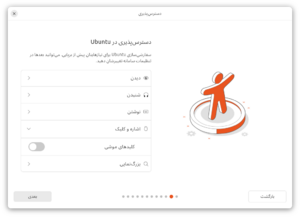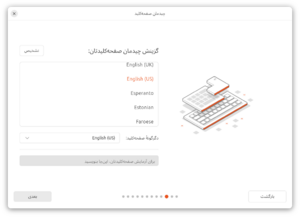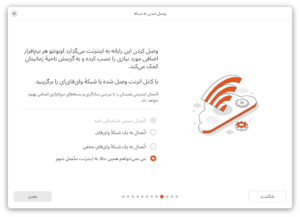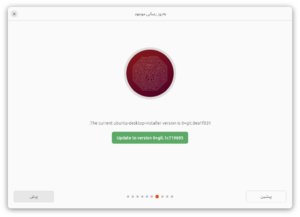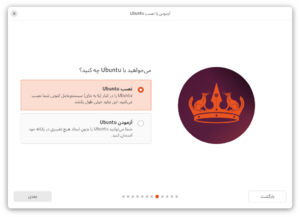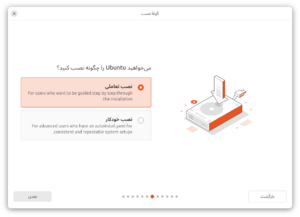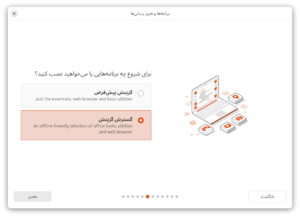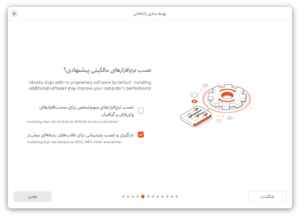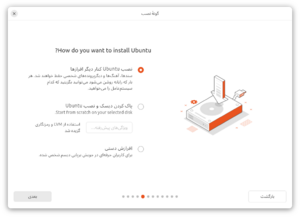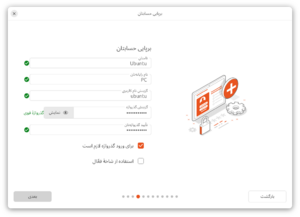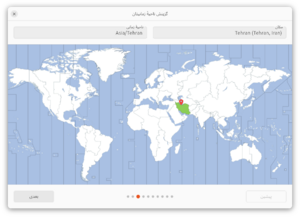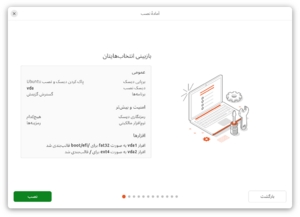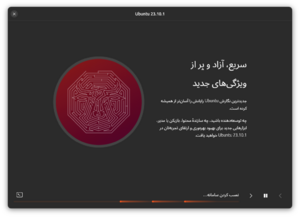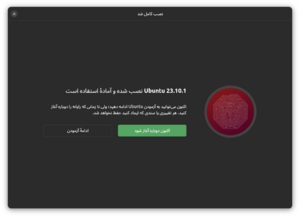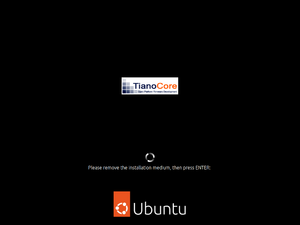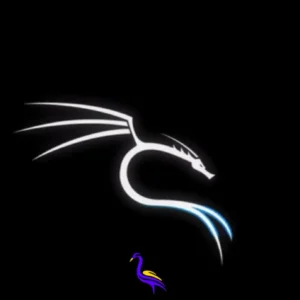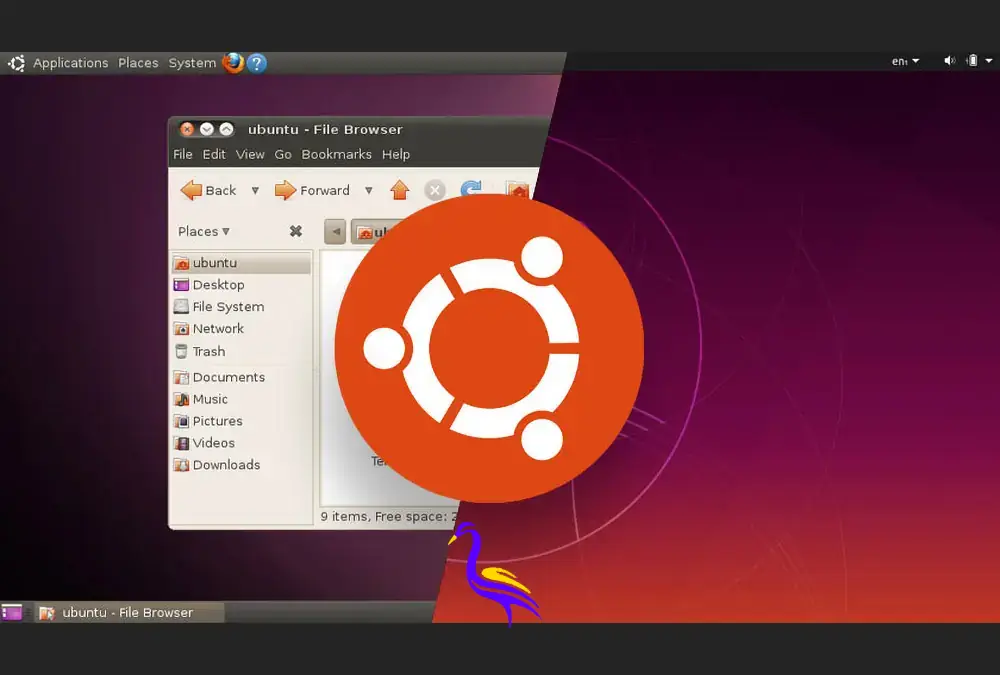
اوبونتو (Ubuntu) یکی از محبوبترین سیستمعاملهای متنباز (Open Source) دنیاست که بر پایهی لینوکس توسعه داده شده است. این سیستمعامل رایگان، پایدار و کاربرپسند، گزینهی مناسبی برای کاربران خانگی، برنامهنویسان و حتی شرکتهای بزرگ محسوب میشود.
در این مقاله از درنا پیسی قصد داریم بهصورت کامل و گامبهگام با Ubuntu آشنا شویم؛ از معرفی و ویژگیها تا نحوه نصب و استفاده روزمره از آن.
فهرست مطالب
- 0.1 اوبونتو چیست؟
- 0.2 نامگذاری اوبونتو (داستانی کوتاه از آغاز کلمه اوبونتو)
- 0.3 تاریخچه اوبونتو در دنیای کامپیوتر و نرمافزار
- 0.4 ویژگیهای اصلی اوبونتو
- 0.4.1 ۱. کاربرپسند بودن اوبونتو؛ مصداق بارز زیبایی در سادگی است
- 0.4.2 ۲. نفوذناپذیر؛ امنیت بیعیبونقص سیستمعامل اوبونتو
- 0.4.3 ۳. متعهد به حفظ حریم خصوصی؛ حتی شما دوست عزیز!
- 0.4.4 ۴. دنیای نامحدود از نرمافزارها؛ از یک تماس تلفنی تا سفر به کهکشان راه شیری!
- 0.4.5 ۵. سریع، ساده و سبک؛ ویژگی کاربردی Flavour اوبونتو
- 0.4.6 ۶. رایگان، منبع باز، بدون تبلیغات؛ خدا و خرما را باهم دارد!
- 0.4.7 ۷. پیکربندی خودکار سختافزار؛ همهچیز از قبل آماده است
- 0.4.8 سختافزار حداقلی
- 0.5 نسخههای اوبونتو چیست؟ دسکتاپ، سرور و هسته
- 0.6 انواع متنوع Flavour اوبونتو Ubuntu چیست؟ نگاهی بر طعمهای اوبونتو
- 0.7 کدام نسخه لینوکس اوبونتو را انتخاب کنیم؟
- 0.7.1 ۱. اوبونتو گنوم (Ubuntu GNOME) یا اوبونتو پیشفرض؛ سفری جذاب به دنیای ساده و مدرن
- 0.7.2 ۲. کوبونتو (Kubuntu)؛ تجربهای خاص و جذاب در محیط کاربری KDE
- 0.7.3 ۳. خوبونتو (Xubuntu)؛ تجربه سبک، سریع و مناسب برای همه سیستمها
- 0.7.4 ۴. لوبونتو (Lubuntu)؛ سبکترین عضو خانواده Flavour با کاربری پرسرعت
- 0.7.5 ۵. اوبونتو میت (Ubuntu Mate)؛ یادگاری کارآمد و قدرتمند از GNOME2
- 0.7.6 ۶. اوبونتو بادجی (Ubuntu Budgie)؛ پل کاربردی، سبک و مدرن بین دنیای قدیم و جدید سیستمعامل
- 0.7.7 ۷. اوبونتو کیلین (Ubuntu Kylin)؛ نسخهای با تنظیمات ویژه مخصوص کاربران چینی
- 0.7.8 ۸. اوبونتو استودیو (Ubuntu Studio)؛ بستر طلایی برای هنرمندان و خلاقان
- 0.7.9 ۹. اوبونتو یونیتی (Ubuntu Unity)؛ تجربهای پرسابقه در دنیای دسکتاپ اوبونتو
- 0.8 جدول معرفی نسخهها و Flavourهای اوبونتو
- 0.9 اوبونتو ۳۲ بیتی یا ۶۴ بیتی؛ کدام یک را انتخاب کنیم؟
- 0.10 اوبونتو برای چه کسانی مناسب است؟
- 0.11 تفاوت اوبونتو با ویندوز
- 0.12 نسخههای مختلف اوبونتو
- 0.13 پیشنیازهای نصب Ubuntu
- 1 آمادهسازی برای نصب
- 2 مراحل نصب
- 2.1 گزینش اوبونتو
- 2.2 بالا آمدن
- 2.3 گزینش زبان
- 2.4 دسترسی پذیری
- 2.5 گزینش چیدمان صفحهکلید
- 2.6 وصل شدن به اینترنت
- 2.7 بهروز رسانی نصبکننده
- 2.8 گزینش نصب
- 2.9 روش نصب
- 2.10 گزینههای نصب
- 2.11 نصب نرمافزارهای اضافی
- 2.12 گزینش مکان نصب
- 2.13 برپایی حساب
- 2.14 گزینش موقعیت جغرافیایی
- 2.15 بازبینی گزینهها
- 2.16 پیشروی نصب
- 2.17 پایان نصب
- 2.18 جدا کردن واسط نصب
- 2.19 نصب نرمافزار در اوبونتو
- 2.20 پرکاربردترین نرمافزارها در اوبونتو
- 2.21 مزایای استفاده از اوبونتو
- 2.22 معایب احتمالی اوبونتو
- 2.23 نتیجهگیری
- 2.24 سؤالات متداول درباره اوبونتو (Ubuntu)
- 2.24.1 ۱. آیا اوبونتو رایگان است؟
- 2.24.2 ۲. آیا اوبونتو برای کاربران تازهکار مناسب است؟
- 2.24.3 ۳. آیا امکان نصب نرمافزارهای ویندوز روی اوبونتو وجود دارد؟
- 2.24.4 ۴. آیا میتوان اوبونتو را کنار ویندوز نصب کرد؟
- 2.24.5 ۵. تفاوت نسخه LTS با نسخه عادی اوبونتو چیست؟
- 2.24.6 ۶. آیا اوبونتو از زبان فارسی پشتیبانی میکند؟
- 2.24.7 ۷. آیا برای کار با اوبونتو باید برنامهنویس باشم؟
- 2.24.8 ۸. بهترین نسخه اوبونتو برای سیستمهای ضعیف چیست؟
- 2.24.9 ۹. آیا میتوان اوبونتو را از روی فلش اجرا کرد بدون نصب؟
- 2.24.10 ۱۰. پشتیبانی اوبونتو به چه صورت است؟
اوبونتو چیست؟
Ubuntu یک توزیع از سیستمعامل لینوکس است که توسط شرکت Canonical توسعه داده میشود. نام اوبونتو از یک مفهوم آفریقایی به معنای “انسانیت نسبت به دیگران” گرفته شده است. این توزیع برای کاربرانی طراحی شده که به دنبال جایگزینی رایگان، ایمن و آسان برای ویندوز یا macOS هستند.
اوبونتو (Ubuntu) محبوبترین سیستمعامل منبع باز و رایگان بر پایه لینوکس است که از آن میتوانید در کامپیوتر یا سرورهای مجازی خود استفاده کنید و در رابط کاربری ساده و کاربرپسند آن، برنامهها و فایلهای خود را اجرا کنید.
تعریف بالا، نگاهی علمی به مفهوم اوبونتو است. اما اینکه از کجا و چرا لینوکس این مفهوم را به یکی از توزیعهای خود نسبت داده است، سوالی است که پاسخ آن را در ادامه خواهیم گفت.
اوبونتو (به انگلیسی: Ubuntu) یک توزیع گنو/لینوکس بر مبنای (پایه) دبیان است که تقریباً به صورت کامل از نرمافزارهای آزاد یا متن باز تشکیل شدهاست. اوبونتو در حال حاضر در نگارشهای میزکار و کارساز منتشر میشود. تمامی نگارشها میتوانند به تنهایی روی رایانه (کامپیوتر) یا در ماشین مجازی اجرا شوند. یک توزیع لینوکس مبتنی بر دبیان است و بیشتر از نرمافزار آزاد و منبع باز تشکیل شده است. اوبونتو رسماً در چندین نسخه منتشر شد: دسکتاپ، سرور، و هسته برای دستگاههای اینترنت اشیا و روباتها. این سیستم عامل توسط شرکت بریتانیایی کانونیکال و جامعه ای از توسعه دهندگان دیگر، تحت یک مدل تیمی شایسته، توسعه یافته است. از اکتبر ۲۰۲۳، جدیدترین نسخه ۲۳.۱۰ (مانتیک مانیتور) و نسخه پشتیبانی طولانی مدت فعلی ۲۲.۰۴ است. اوبونتو توزیعی با تأکید بر راحتی استفاده برای کاربران، به خصوص کاربران تازهکار است که با راحتی و زیبایی خود توانسته رشد بالایی در جذب کاربر داشته باشد. این توزیع، برای آسان کردن کاربرد سیستمعامل گنو/لینوکس و نرمافزار آزاد برای همهٔ اقشار جامعه تلاش کرده و پشتیبانی نسبتاً خوبی از تمام زبانهای زنده دنیا از جمله زبان فارسی دارد.
اوبونتو هر ۶ ماه، یک نگارش پایدار با پشتیبانی ۹ ماهه و هر دو سال یک بار (در ماه چهارم سالهای زوج میلادی)، نگارشی با پشتیبانی بلندمدت (LTS) ۵ ساله ارائه میکند.
از ۲۱ آوریل ۲۰۲۲، جدیدترین نگارش پایدار با پشتیبانی بلندمدت ۲۲٫۰۴ با اسم رمز «عروس دریایی خرشانس» یا «Jammy Jellyfish» است که تا سال ۲۰۲۷ به صورت عمومی و تا سال ۲۰۳۲ به صورت تجاری پشتیبانی میشود.
اوبونتو زیر نظر مارک شاتلورث به دست جامعهٔ کاربریاش و با حمایت شرکتها و سازمانهای مختلف توسعه مییابد.
اگر نمیدانید سیستم عامل لینوکس چیست این مقاله را مطالعه کنید.
نامگذاری اوبونتو (داستانی کوتاه از آغاز کلمه اوبونتو)
مفهوم و فلسفه اوبونتو چیست؟ ماجرا به روزی برمیگردد که پژوهشگری در یکی از قبایل آفریقایی، یک بازی را میان بچههای خوش ذوق افریقایی اجرا کرد. او سبدی از میوههای خوشمزه را کنار یک درخت قرار داد. بازی از این قرار بود هرکس که به درخت زودتر برسد، سبد پر از میوه جایزه او خواهد بود. بازی آغاز شد. زمانی که پژوهشگر فرمان دویدن به سمت درخت را به بچهها داد، در کمال ناباوری، تمام کودکان آفریقایی حاضر در بازی، دست یکدیگر را گرفته و با هم شروع به دویدن کردند. درنهایت، همگی به سبدپرازمیوه رسیدند. همان لحظه همه باهم گفتند: «اوبونتو».
به زبان بانتو یعنی «من هستم، چون ما هستیم». این مفهوم فلسفی پای خود را در کاربردهای مختلف از جمله علوم کامپیوتر باز کرد و توانست با تکیه بر عملکرد قدرتمند و پایدار خود تجربهای فوقالعاده برای کاربران لینوکسی رقم بزند.
برای درک واضح از اینکه اوبونتو چیست، میتوان گفت اوبونتو مانند یک نفس عمیق پس از حل کردن سختترین معادلات ریاضی است. همانقدر لذتبخش، ساده و پرماجرا!
اوبونتو فلسفهٔ اخلاق، با تمرکز بر تعلّقات و روابط مردم با یکدیگر است. این واژه مربوط به زبان بانتو است که در آفریقای جنوبی است. اوبونتو یک مفهوم کلاسیک آفریقایی است که معادل فارسی آن را میتوان در این شعر سعدی یافت: «بنی آدم اعضای یک پیکرند، که در آفرینش ز یک گوهرند».
یک فعّال صلح آفریقایی اوبونتو را این چنین ترجمه میکند: «چیزی که من هستم، به سبب چیزی است که همهٔ ما هستیم».
نلسون ماندلا، اوبونتو را چنین توضیح دادهاست: «یک جنبه از جنبههای اوبونتو این است که مثلاً اگر مسافری در روستایی توقّف کرد، لازم نیست درخواست غذا یا آب دهد. هنگام توقف، مردم به او غذا داده و او را سرگرم میکنند. اوبونتو به این معنا نیست که مردم نباید به دنبال ثروت باشند، بلکه به این نکته توجّه دارد که آیا میخواهید این کار را به قصد بهبود جامعه انجام دهید یا خیر».
این معنا، چراغ راه اوبونتو و پدید آورندهٔ شعار و فلسفهٔ این توزیع است.
تاریخچه اوبونتو در دنیای کامپیوتر و نرمافزار
سیستم عامل اوبونتو در دنیای تکنولوژی در سال ۲۰۰۴ وارد شد. دورانی که لینوکس هنوز نسخههای اختصاصی و پشتیبانی نشده ارائه میداد. همان زمان مارک شاتلورث بنیانگذار شرکت Canonical بههمراه توسعهدهندگانش که قبلتر Debian را ساختند، توزیع ساده، کاربردی و جذابی از لینوکس با نام اوبونتو منتشر کردند. این سیستم که بهعنوان نماد همدلی و همبستگی در جهان معرفی شد، از اولین نسخه رسمی خود را به نام Warty Warthog رونمایی کرد.
وبسایت رسمی اوبونتو، یکی از اصول کلیدی این پروژه را همکاری مشترک Canonical با هزاران شرکت و توسعهدهنده میداند که نتیجه آن، قابلیت فعلی اوبونتو بهعنوان یک پلتفرم جهانی برای متخصصان است. این شرکت به پروژه خود نگاهی اجتماعی اقتصادی دارد. یعنی ابتدا یک نرمافزار بهصورت رایگان در اختیار همه قرار می دهد. سپس با کاهش هزینههای خدمات و پشتیبانی، امکان استفاده از اوبونتو را در مقیاس بزرگ برای سازمانها عملی میکند. با تمام این تفاسیر، میبینیم ماهیت این پروژه با مفهوم آفریقایی اوبونتو بیارتباط نیست.
نام اصلی این پروژه، no-name-yet.com بود شاتلورث در آغاز پروژه به استفاده از دامنه no-name-yet.com پرداخت. نخستین نگارش اوبونتو در ۲۰ اکتبر ۲۰۰۴ ارائه شد و به عنوان شاخهای از دبیان گنو/لینوکس با ارائه نگارشی جدید در هر شش ماه، آغاز به کار کرد. برخلاف برخی از توزیعهای دیگر دبیان مانند لینسپایر و لیبرانت، اوبونتو به فلسفه دبیان پایبند بوده و تقریباً همیشه به جای تکیه بر نرمافزار مالکیتی به عنوان مدل تجاری خود، به فلسفهٔ نرمافزار آزاد تکیه میکند.
بستههای اوبونتو عموماً معادل با بستههای شاخهٔ «ناپایدار» دبیان هستند که برای مدیریتشان از اپت استفاده میشود. با وجود اشتراکهای بسیار در نفرات و کارهای گروه بستهبندی دبیان و اوبونتو، بستههای این دو توزیع لزوماً با هم سازگار نیستند.
بنا بر اعلام پایگاه وب اوبونتو، هزینههای مالی توسعهٔ اوبونتو به دلیل استفاده از افراد داوطلب، صفر بوده و زیرساختهای مورد نیاز برای توسعهٔ اوبونتو، عموماً از سمت شرکت کنونیکال اهدا شده یا با حمایتهای مالی شرکتها و سازمانهای دیگر تأمین میشوند.
تفاوت ابونتو با دیگر توزیعهای لینوکس
اوبونتو یکی از محبوبترین توزیعهای لینوکس است که بر پایه دبیان ساخته شده و به دلیل سادگی در استفاده، جامعه کاربری گسترده، و پشتیبانی طولانیمدت نسخههای LTS شهرت دارد. این توزیع به ویژه برای کاربران مبتدی مناسب است و به دلیل سهولت در نصب و مدیریت بستهها از طریق APT، تجربه کاربری سادهای ارائه میدهد. اوبونتو به طور پیشفرض از محیط GNOME استفاده میکند اما نسخههای مختلفی برای محیطهای دسکتاپ متفاوت دارد، که این امر باعث انعطافپذیری بیشتری برای کاربران میشود.
در مقایسه با توزیعهایی مانند فدورا یا آرچ، اوبونتو تمرکز بیشتری بر پایداری و کاربرپسندی دارد، در حالی که آن توزیعها بیشتر به کاربران حرفهای با دانش فنی بالا اختصاص دارند. اوبونتو علاوه بر کاربرد گسترده در دسکتاپ، در سرورها نیز به دلیل پشتیبانی رسمی و پایداری بالای نسخههای LTS، بسیار محبوب است و گزینه مناسبی برای کاربران تجاری و سازمانی محسوب میشود.
ویژگیهای اصلی اوبونتو
-
رایگان و متنباز: برای استفاده، توزیع و حتی توسعه، کاملاً رایگان است.
-
پایداری بالا: بهندرت دچار کرش یا هنگی میشود.
-
امنیت عالی: بدافزارها و ویروسها بهندرت روی اوبونتو تأثیر میگذارند.
-
بروزرسانی منظم: نسخههای جدید هر شش ماه منتشر میشوند و نسخههای LTS (پشتیبانی بلندمدت) هر دو سال.
-
پشتیبانی از برنامههای متنوع: از نرمافزارهای آفیس تا ابزارهای توسعه و برنامهنویسی.
اوبونتو بهطور پیشفرض از میزکار گنوم استفاده میکند و همچنین شامل طیف گستردهای از نرمافزارها شامل نرمافزارهای گنوم، مجموعه لیبره آفیس، فایرفاکس، موزیلا تاندربرد، Transmission و چند بازی سبک مانند سودوکو و مینروب میشود.نرمافزارهای دیگر میتوانند از طریق اوبونتو سافتویر (که قبلا مرکز نرمافزار اوبونتو بود) و مدیر بسته اپت نصب شوند. مدیر پرونده پیشفرض در اوبونتو، مدیر پرونده گنوم (ناتیلوس) است. همچنین تمامی نرمافزار های کاربردی نصب شده در اوبونتو بهصورت پیشفرض، نرمافزار آزاد هستند و فقط برخی درایورهای دستگاه انحصاری برای کارکرد درست سختافزار در اوبونتو گنجانده شدهاند.یکی از اهداف مورد توجه در توزیع اوبونتو، تأکید بر دسترسی و جهانیسازی است. به همین منظور این توزیع برای بیش از ۵۵ زبان از جمله فارسی موجود است. همچنین کار با اوبونتو راحت است و حتی کاربران ناآشنا هم، بهراحتی به محیط آن عادت میکنند.
۱. کاربرپسند بودن اوبونتو؛ مصداق بارز زیبایی در سادگی است
اولین ویژگی که اوبونتو را در میان سایر اعضای خانواده لینوکس محبوب کرده است، سادگی و کاربرپسند بودن آن است. یعنی فرقی نمیکند یک برنامهنویس حرفهای باتجربه هستید یا هیچ علمی در این زمینه ندارید. اوبونتو بستری تمیز و منظم برایتان ایجاد میکند که بهراحتی میتوانید با آن کار کنید.
یادگیری کار با Ubuntu ساده است و خبری از دستورات قلمبهسلمبه در آن نیست. محیط دسکتاپ اوبونتو فضایی بهنام GNOME است که یکی از محبوبترین محیطهای دسکتاپ در جهان محسوب میشود. البته اوبونتو دستتان را برای انتخاب باز گذاشته است. اگر مبتدی هستید، محیط گنوم گزینه مناسبی برایتان است.
همانطور که در تصویر میبینید، بهطور پیشفرض، برنامهها در نوار سمت چپ قرار گرفتند. با کلیک روی دکمه شبکه در گوشه سمت چپ پایین صفحه، تمام برنامهها را در یک نگاه میتوانید مشاهده کنید. برای کامپیوترهایی که در اجرای برنامههای مدرن و سنگین به نفسنفس میافتند و کند عمل میکنند، سایر Flavourهای اوبونتو از جمله MATE، Lubuntu یا Xubunto گزینههای مناسبتری هستند.
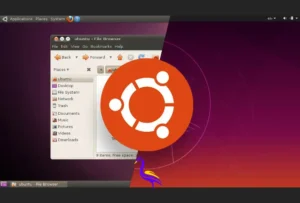
۲. نفوذناپذیر؛ امنیت بیعیبونقص سیستمعامل اوبونتو
منظور از امنیت نفوذناپذیر در لینوکس Ubuntu چیست؟ اوبونتو مثل یک ساختمان محکم با دیوارهای ضخیم و دوربینهای مداربسته است که نهتنها صدا بلکه هیچ آدم غیرمجازی نمیتواند به آن ورود کند. اوبونتو از امکانی به نام AppArmor برخوردار است. این امکان بهعنوان تقویتکننده هسته:
- به پیکربندی فایروال مجهز است.
- از sudo بهجای root استفاده میکند.
- نحوه عملکرد برنامهها و منابع را کنترل و محدود میکند.
- رمز عبورهای پیچیده و غیرقابل هک را پیادهسازی میکند.
- بهروزرسانی های امنیتی را به صورت خودکار انجام میدهد.
از جمله اقداماتی است که لینوکس اوبونتو برای افزایش امنیت خود پیش گرفته است.
۳. متعهد به حفظ حریم خصوصی؛ حتی شما دوست عزیز!
توزیع اوبونتو لینوکس مانند هر سیستم عامل دیگری، اصول اساسی خود را برای حفظ حریم خصوصی کاربران دارد. منظور از حریم خصوصی در اوبونتو چیست؟
سیستم عامل لینوکس اوبونتو برای دسترسی به اطلاعات شخصی کاربر درخواست نمیکند. مگر اینکه برای اهداف قانونی و مجاز خود به این اطلاعات نیاز داشته باشد.
اوبونتو اطلاعات شخصی کاربران را بهجز برای ارائه محصول و خدمات به مشتریان، با هیچ سیستم و کاربری به اشتراک نمیگذارد.
لینوکس Ubuntu، اطلاعات شخصی شما را ذخیره نمیکند.
ممکن است برخی از اطلاعات سختافزاری و دیتای مکان و زمان استفاده را جمعآوری کند. باوجوداین، همیشه امکان تغییر و غیرفعالکردن این امکان در اوبونتو وجود دارد.
۴. دنیای نامحدود از نرمافزارها؛ از یک تماس تلفنی تا سفر به کهکشان راه شیری!
یکی از جذابیتهای لینوکس اوبونتو وجود برنامههای متنوع و محبوبی است که در ویندوز و macaOS نیز بهچشم میخورد. برنامههایی مانند اسلک، ویاس کد و اسپاتیفای در اوبونتو وجود دارد. همچنین فروشگاه اوبونتو به نام Ubuntu Software مثل بازاری متنوع، انواع برنامههای نرمافزاری را به شما ارائه میدهد. بهعبارتی از برنامههای کاربردی تلفن همراه گرفته تا نرمافزارهای خاص مانند نجوم و فضانوردی را میتوانید در این توزیع محبوب نصب کنید. این بازار دوستداشتنی حتی جایگزین برنامهها را نیز به شما پیشنهاد میدهد.
علاوهبر Ubuntu Software، برنامه دیگری توسط snapscraft ارائه شده است که به شما این امکان را داده تا بستههای نرمافزاری منبع باز و اختصاصی را برای سیستمعامل خود نصب کنید. بسیاری از برنامهها در لینوکس فایل نصبی DEB ارائه میدهند. DEB فرمتی شبیه به فایلهای EXE در ویندوز یا macOS است که با دوبار کلیک روی آنها میتوانید Install را زده و برنامه را بهراحتی نصب کنید.
۵. سریع، ساده و سبک؛ ویژگی کاربردی Flavour اوبونتو
اوبونتو از Flavour یا توزیعهای مختلفی تشکیل شده است. برخی از این توزیعها مانند Ubuntu MATE، Xubuntu یا Lubuntu حجم سبکی دارند؛ درنتیجه اگر کامپیوتر قدیمی از نفسافتاده دارید، بهجای نسخههای حجیم ویندوز میتوانید یکی از Flavourهای اوبونتو را روی آن نصب کرده و یکجان تازه به سیستمتان بدهید. برنامههای پیشفرض در اوبونتو شامل:
- آفیس
- مرورگر وب
- پیامرسانها
- برنامه ایمیل
- نرمافزارهای چند رسانها
- ابزارهای توسعه نرمافزار
جالب است بدانید هر دو سیستمعامل ویندوز و macOS برای اجرا به حداقل ۴ گیگابایت رم خالی نیاز دارند. درحالیکه اوبونتوی محبوب ما در برخی از Flavourهای خود فقط ۵۱۲ مگ فضا نیاز دارد. برنامههای سبکی مثل MATE با ۱ گیگابایت حافظه همچنان عملکرد فوقالعاده از خود نشان میدهند. همچنین MATE گزینه سبک و سادهای بوده، درحالیکه گنوم DE تقریباً مدرن و سنگین است. یعنی برای استفاده از آن نیاز به رم حداقل ۲ گیگابایت دارید. در ادامه، خواهیم گفت منظور از طعمهای اوبونتو چیست.
در جدول زیر، مشخصات سختافزارهای توصیه شده برای اوبونتو را آوردیم:
| توزیع | پردازنده | حافظه رم | حافظه |
| اوبونتو | دوهستهای دو گیگاهرتز یا بیشتر | ۴ گیگابایت | ۲۵ گیگابایت |
| اوبونتو سرور | یک گیگاهرتز | ۱ گیگابایت | ۲.۵ گیگابایت |
| کوبونتو | دوهستهای، دو گیگاهرتز یا بیشتر | ۴ گیگابایت | ۲۵ گیگابایت |
| زوبونتو | ۱.۵ گیگاهرتز | ۲ گیگابایت | ۲۰ گیگابایت |
| لوبونتو | یک هستهای، ۷۰۰ مگاهرتز | ۵۱۲ مگابایت | ۵ گیگابایت |
| اوبونتو ماته | Core i3 | ۴ گیگابایت | ۱۶ گیگابایت |
۶. رایگان، منبع باز، بدون تبلیغات؛ خدا و خرما را باهم دارد!
منظور از این ویژگی در اوبونتو چیست؟ سیستم عامل اوبونتو بدون نیاز به پرداخت یک ریال قابل دسترس است. مهمتر اینکه خبری از تبلیغات آزاردهنده در استفاده رایگان از آن وجود ندارد. یعنی علاوهبر اینکه منبع باز بوده و توسعه آن توسط جامعهای از برنامهنویسان انجام میشود، بهطور رایگان و بدون تبلیغات در دسترستان قرار دارد.
در جایی که قرار است بابت خرید لایسنس ویندوز و macOS مبلغ دلاری بپردازید، اوبونتو یک گنج آماده است که علاوهبر رایگان بودن، قابلیتهای بسیاری دارد. بهاصطلاح خدا و خرما را باهم یکجا دارد.
۷. پیکربندی خودکار سختافزار؛ همهچیز از قبل آماده است
بسیاری از درایورهای سختافزاری بهطور پیشفرض در اوبونتو قرار گرفته است. برخلاف ویندوز که پس از تهیه آن، ساعتها نیاز است وقتتان را برای نصب و پیکربندی تنظیمات آن بپردازید، در اوبونتو همه سختافزارهای لازم از قبل روی آن نصب شده است. پشتیبانی کامل لینوکس Ubuntu از سختافزار این امکان را به شما میدهد که چاپگرها، درایورها و موارد دیگر را بهراحتی روی آن نصب کنید.
سختافزار حداقلی
جدول زیر مشخصات سختافزار حداقلی نسخههای اوبونتو و طعمهای آن را نشان میدهد. این مشخصات بهترین عملکرد اوبونتو را ارائه نمیدهند و ممکن است با کُندی روبرو شوید. نسخههایی که در جدول بالا ذکر شده و در جدول پایین نیست، اطلاعاتی از حداقلترین سختافزار موردنیاز آنها در دسترس نیست.
| × | پردازنده | حافظه رم | حافظه |
|---|---|---|---|
| اوبونتو | دوهستهای یکگیگاهرتز | ۱ گیگابایت | ۲۰ گیگابایت |
| اوبونتو ماته | Core i2 Dou | ۱ گیگابایت | ۸ گیگابایت |
نسخههای اوبونتو چیست؟ دسکتاپ، سرور و هسته
وقتی پای سیستم عامل اوبونتو لینوکس وسط است، دستتان برای انتخاب محیط دسکتاپ باز است. این توزیع محبوب از چندین نسخه مختلف برای سرور، شبکه و دسکتاپ طراحی شده که میتوانید پیکربندی مطابق با نیازتان روی هر یک انجام دهید.
۱. اوبونتو نسخه دسکتاپ (Ubuntu (Desktop؛ محبوبترین نسخه برای کاربری روزمره
برای کار با اوبونتو در نسخه دسکتاپ یک رابط گرافیکی کاربرپسند دراختیار دارید که برای استفاده در کامپیوترهای شخصی و لپتاپها ارائه شده است. این نسخه، برنامههای متنوعی مانند مرورگر وب، برنامههای اداری، نرمافزارهای گرافیکی و ادیت فایل را ارائه میدهد. از طرفی، این نسخه همیشه بهروزرسانی های امنیتی را برای حفاظت از سیستم شما در اینترنت فراهم میکند.
برخی از نسخههای دسکتاپ اوبونتو مانند گوشی آیفون است. با در دست گرفتن آخرین مدل گوشی آیفون شاید فرد جذابتر بنظر برسد، اما لزوماً پولدار نیست. برخی از نسخههای دسکتاپ اوبونتو هم که در استفاده از کارت گرافیکی تمرکز دارند، به سختافزار قویتری نیاز دارند. از طرفی، برخی از محیطهای دسکتاپ روی سختافزارهایی ضعیف قابل اجرا هستند، اما ممکن است عملکرد قوی نداشته باشند.
۲. اوبونتو نسخه سرور (Ubuntu Server)؛ امنترین نسخه برای سرور و شبکه
در پاسخ به اینکه منظور از نسخه سرور اوبونتو چیست، میتوان گفت لینوکس این نسخه را برای استفاده در محیط سرور و شبکه ارائه کرده است. از این نسخه لینوکس اوبونتو میتوانید برای سرویسهای وب، مراکز دیتا و محیطهای ابری استفاده کرده و یک زیرساخت پایدار و امن برای برنامههای خود ایجاد کنید. این سیستمعامل روی معماریهای اصلی X86، ARM و Power10 اجرا میشود. امکانات امنیتی قدرتمند مثل فایروال محافظتی، رمزنگاری قوی و پشتیبانی از اتصالات امن از جمله قابلیتهای امن این نسخه است.
۳. اوبونتو نسخه هسته (Ubuntu Core)؛ سبکترین نسخه اوبونتو
اوبونتو نسخه هسته یک سیستمعامل بینظیر و سبک برای استفاده در اینترنت اشیا و Edge Device است. اگر از اینترنت اشیا (Internet Of Thing) یا بهاختصار I.O.T استفاده میکنید بااستفاده از خط فرمان CLI نسخه لینوکس Ubuntu میتوانید امنیت همهجانبه را روی دستگاه ایجاد کنید. این نسخه بهدلیل داشتن حجم و منابع کنار، برای استفاده در سرویسهای ابری و سرورهایی مناسب است که نیاز به سرعت و حجم کم نیاز دارند.
مهمترین نکته در محبوبیت نسخههای ارائه شده اوبونتو چیست؟
Canonical هر شش ماه یکبار نسخهای موقت یا معمولی از اوبونتو ارائه میدهد. این نسخههای باکیفیت به مدت ۹ ماه توسط Canonical پشتیبانی میشوند.
همچنین هر دو سال یکبار نسخه LTS یا Long Term Support نیز ارائه میدهد. این نسخه پشتیبانی طولانیمدت، بهروزرسانی امنیتی سیستمعامل را به مدت ۱۰ سال انجام میدهد. مزایای این پشتیبانی توسط Ubuntu چیست؟
مزایای نسخه موقت یا معمولی این است که شما جدیدترین ویژگیها و برنامههای بسته نرمافزاری را در اختیار خواهید داشت. باوجوداین، نیاز است هر ۹ ماه یکبار آن را ارتقا دهید. برای مثال، اگر از اوبونتو ۱۹.۰۴ استفاده میکنید، پس از گذشت ۹ ماه، هیچ پشتیبانی از این نسخه دریافت نمیکنید. همین امر ممکن است امنیت سیستم شما را بهخطر بیندازد؛ بنابراین نیاز است هر ۹ ماه یکبار نسخه فعلی اوبونتو را ارتقا دهید.
انواع متنوع Flavour اوبونتو Ubuntu چیست؟ نگاهی بر طعمهای اوبونتو
در جهان جذاب اوبونتو، انواع متنوعی از محیط دسکتاپ وجود دارد که با نام Flavour (طعم) معروف شدند. لیستی از Flavourهای رسمی و معروف اوبونتو را در زیر آوردیم:
- گنوم (GNOME طعم پیشفرض اوبونتو)
- کوبونتو (Kubuntu)
- خوبونتو (Xubuntu)
- لوبونتو (Lubuntu)
- اوبونتو میت (Ubuntu Mate)
- بادجی (Ubuntu Budgie)
- اوبونتو کیلین (Ubuntu Kylin)
- اوبونتو استودیو (Ubuntu Studio)
- اوبونتو یونیتی (Ubuntu Unity)
- اوبونتو کینامون (Ubuntu Cinnamon)
طعمهای رسمی
همچنین اوبونتو چند طعم رسمی مانند ادوبونتو داشت که اکنون متوقف شدهاند. بعضی از طعمها هم قبلاً توسط شرکت کنونیکال پشتیبانی میشدند، مانند اوبونتو تاچ که اکنون توسط جامعه UBports نگهداری و پشتیبانی میشود.
طعمهای غیررسمی
طعمهای غیررسمی طعمهایی هستند که هنوز در مرحله و انتظار به رسمیت شناخته شدن به عنوان طعمهای رسمی هستند.
| طعم | توضیحات | |
|---|---|---|
| اوبونتو سینامون | یک طعم غیررسمی اوبونتو است که از میزکار سینامون استفاده میکند. | |
| اوبونتو یونیتی | یک طعم غیررسمی اوبونتو است که از میزکار یونیتی استفاده میکند. | |
یعنی انواع دیگری از اوبونتو هم وجود دارد؟
در پاسخ باید بگوییم اگر چه این Flavourها توسط شرکت سازنده اوبونتو تایید شدند، اما ترکیب غیررسمی بهشمار میروند. بهعبارتی عدهای از کاربران علاقهمند به اوبونتو که میخواهند از محیط دسکتاپ متنوعی استفاده کنند، این Flavourها را ایجاد کردند. پس توسط شرکت رسمی اوبونتو پشتیبانی نخواهد شد.
یکی از جذابیتهای لینوکس همین است که کاربران لینوکسی برخلاف ویندوز و macOS میتوانند از سیستمعامل خود بهشکل آزادانه استفاده و محیط دسکتاپهای جدید روی دسکتاپ پیشفرض خود امتحان کنند. یعنی اگر بهفرض از نسخه دسکتاپ GNOME اوبونتو استفاده میکنید، همزمان میتوانید نسخه MATE را نیز نصب کرده و بهطور آزادانه بین دو محیط دسکتاپ بچرخید.
بااینحال، چالشی که این وسط ممکن است با آن روبهرو شوید، یکپارچه نبودن تجربه دو نسخه دسکتاپ بهطور همزمان است. اینجاست که Flavourها مانند یک سوپرمن وارد قضیه شده تا کاربران بدون نیاز به نصب جداگانه، تجربهای خوشایند با انتخاب محیط دسکتاپ دلخواه خود داشته باشند.
کدام نسخه لینوکس اوبونتو را انتخاب کنیم؟
انتخاب میان نسخههای مختلف و طعمهای گوناگون لینوکس Ubuntu کمی چالشبرانگیز بهنظر میرسد. اگر برایتان سوال است که بهترین نسخه اوبونتو چیست و چگونه آن را انتخاب کنید، خواندن این بخش از آموزش Ubuntu به شما کمک خواهد کرد.
وقتی صحبت از اوبونتو 22.10، 22.04 یا 20.04 به میان میآید، این اعداد نشاندهنده سال و ماهی است که اوبونتو در آن منتشر شده است. برای مثال، اوبونتو 18.04 نشان میدهد که برای اولینبار در ماه چهارم یعنی آپریل سال ۲۰۱۸ منتشر شده است. هر نسخهای که انتخاب میکنید نیاز است هر ۹ ماه یکبار آن را ارتقا دهید. اما در مورد انتخاب بین Flavour یا طعمهای اوبونتو چطور؟
۱. اوبونتو گنوم (Ubuntu GNOME) یا اوبونتو پیشفرض؛ سفری جذاب به دنیای ساده و مدرن
اگر بهعنوان کاربر خانگی، یک تازهوارد به لینوکس یا حتی کاربر حرفهای قصد استفاده از یک محیط دسکتاپ ساده، مدرن، کاربرپسند و درعینحال، قدرتمند هستید، نسخه پیشفرض GNOME راستِ کارتان خواهد بود. با همین نسخه قادر هستید همزمان بازی کنید، فیلم ببینید، در وب جستجو کنید و کارهای روزمرهتان را روی سیستم انجام دهید. بدون اینکه دغدغه کند شدن سرعت سیستم را داشته باشید. البته این نسخه ساده و کاربرپسند به یک سختافزاری با رم ۴ گیگابایت نیاز دارد؛ بنابراین اگر سیستم شما کمتر از این مقدار حافظه دارد، طعمهای دیگر را امتحان کنید.
۲. کوبونتو (Kubuntu)؛ تجربهای خاص و جذاب در محیط کاربری KDE
این طعم جذاب اوبونتو، از محیط کاربری KDE استفاده میکند. محیط کاربری زیبا و قدرتمند که امکان سفارشی کردن دسکتاپ را برایتان فراهم میکند. عملکرد کوبونتو سریع و پایدار است. با KDE Plasma میتوانید به ابزارهای مختلف از جمله ابزارهای تولید محتوا، مدیریت فایل، مرورگر وب و بسیاری از برنامههای دیگر دسترسی داشته باشید.
اگر از سختافزارهای قدیمی فاکتور بگیریم، این Flavour روی هر نوع سختافزاری قابل نصب است؛ درنتیجه درصورتیکه فضای رم بیشتر از ۲ گیگابایت در اختیار دارید، این Flavour روی سیستم شما پادشاهی خواهد کرد. در پاسخ به این سوال که کاربرد Flavour کوبونتو در سیستم عامل اوبونتو چیست، میتوان گفت اگر بهدنبال تجربه متفاوت برای یک محیط کاربری جذاب و قابل تنظیم هستید، یا یک هنرمند یا تولیدکننده محتوا بوده که قصد دارد از یک سیستم منبع باز و قدرتمند برای کارهای خود استفاده کند، کوبونتو پاسخگوی نیاز شما خواهد بود.
۳. خوبونتو (Xubuntu)؛ تجربه سبک، سریع و مناسب برای همه سیستمها
با یکی دیگر از نسخههای سریع و سبک اوبونتو آشنا میشوید. ویژگی این Flavour در اوبونتو چیست؟ خوبونتو از محیط کاربری XFCE پشتیبانی میکند که یک محیط دسکتاپ قدیمی بهشمار میرود. هرچند شاید در رقابت با قابلیت سایر محیطهای دسکتاپ اوبونتو چندان حرفی برای گفتن نداشته باشد، اما همین محیط کاربری سبک، عملکرد سریعتری را برای خوبونتو بهوجود آورده است. اگر یک لپتاپ قدیمی دارید که از منابع سختافزاری کمتری پشتیبانی میکند، حتی با ۱ گیگابایت فضای رم میتوانید از Flavour خوبونتو بهره ببرید. در استفاده از نسخه خوبونتو هرچند تجربه کار با یک محیط دسکتاپ مدرن و پرقابلیت را نخواهید داشت، ولی محیط کاربری ساده و عملکرد پرسرعت و روان آن همچنان یک تجربه خوشایند برایتان رقم خواهد زد.
۴. لوبونتو (Lubuntu)؛ سبکترین عضو خانواده Flavour با کاربری پرسرعت
لوبونتو هم مشابه برادر دوقلوی خود یعنی خوبونتو از یک محیط سبک و سریع برخوردار است که نیاز نسخههای قدیمی کامپیوتر را برآورده میکند. لوبونتو با محیط کاربری LXQT تجربهای مشابه با محیط ویندوز XP را برایتان یادآوری میکند. یعنی قدیمی بودن محیط کاربری خوزونتو را ندارد و در تمام پردازشها در منابع شما صرفهجویی میکند. توسعهدهندگان از جعبه Qt برای توسعه محیط کاربری LXQt استفاده میکنند. لوبونتوی سبک و ساده قابلیت استفاده روی هر نوع سیستم حتی با ۱ گیگابایت رم را دارد.
اگر به دنبال تجربه یک محیط دسکتاپ ساده و سریع هستید که نیاز به امکانات پیچیده ندارند، لوبونتو یک انتخاب کاربردی برایتان خواهد بود تا سیستم شما هیچ وقت بیشازحد داغ نکند.
۵. اوبونتو میت (Ubuntu Mate)؛ یادگاری کارآمد و قدرتمند از GNOME2
اگر جزو کاربران لینوکسی هستید که از یک کامپیوتر قدیمی اما قدرتمند استفاده میکنید، نسخه Mate گزینه مناسبی برای دسکتاپ شما خواهد بود. با استفاده از این نسخه، میتوانید بدون نیاز به تغییرات عمده روی سختافزارتان یک سیستم تازهنفس و بدون هنگ کردن در اختیار داشته باشید.
اوبونتو نسخه دسکتاپ میت از GNOME 2 جدا شده است. برخلاف نسخه فعلی گنوم یعنی GNOME 3، برادر بزرگتر حالت سنتیتری دارد. بهعبارت دیگر، اگر چندان با محیط جدید GNOME 3 ارتباط برقرار نکردید، از نسخه Mate اوبونتو برای تغییر محیط دسکتاپ خود میتوانید استفاده کنید.
در آموزش Ubuntu برای درک بهتر محیط میت باید بگوییم درصورتیکه تجربه کار با ویندوز را دارید، میت نیز مزهای شبیه به محیط ویندوز دارد. یعنی این نسخه راهی برای استفاده از GNOME 2 برای کاربرانی باقی گذاشت که چندان دل خوشی از محیط جدید GNOME3 ندارند.
۶. اوبونتو بادجی (Ubuntu Budgie)؛ پل کاربردی، سبک و مدرن بین دنیای قدیم و جدید سیستمعامل
سراغ معرفی جدیدترین نسخه رسمی توزیع لینوکس اوبونتو میرویم. این Flavour بهخاطر برخورداری از ظاهر مدرن و جذاب خود توانسته در مدت کوتاهی راه خود را در دل کاربران لینوکسی باز کند. بادجی یک ناحیه اعلان مشابه macOS و اجراکنندهای شبیه به GNOME دراختیارتان میگذارد. اگر میخواهید یک محیط دسکتاپ مدرن و جذاب را تجربه کنید که الهام گرفته از محیط کروم و دستگاههای تلفن همراه است، حتما سراغ Ubuntu Budgie بروید.
ویژگی Flavour بادجی در اوبونتو چیست؟ با نسخه بادجی اوبونتو با یک کلیک به تمام تنظیمات دسترسی خواهید داشت. برای مثال، فرض کنید قصد تغییر عکس بکگراند کامپیوترتان را دارید. فقط با یک کلیک و انتخاب عکس موردنظر میتوانید آن را روی دسکتاپ خود قرار دهید. همچنین با Budgie میتوانید بهراحتی دسکتاپ خود را سفارشی کنید. این نسخه برای تمام سیستمها از رایانههای قدیمی تا لپتاپهای جدید مناسب است. باوجود این، بهترین کارایی این نسخه را در سختافزارهای متوسط انتظار داشته باشید. یعنی اگر بهدنبال Flavour جذابی برای بازیهای سنگین یا کارهای گرافیکی هستید، بهتر است نسخهای با کارایی بالاتر را انتخاب کنید.
۷. اوبونتو کیلین (Ubuntu Kylin)؛ نسخهای با تنظیمات ویژه مخصوص کاربران چینی
در ارائه این نسخه، اوبونتو گویی یک استثنای ویژه برای کاربران چینی قائل شده است و برای آنها این نسخه از اوبونتو را ترتیب داده است. بنابراین، اگر به زبان چینی مسلط هستید یا کارتان به نحوی است که با کاربران چینی سروکار دارید، از این نسخه میتوانید استفاده کنید.
در نسخه کلین اوبونتو ردپایی از ویندوز خواهید دید. اگر قبلاً کاربر ویندوز بودید، استفاده از این نسخه لینوکس نیز برایتان ساده و آشنا خواهد بود.
۸. اوبونتو استودیو (Ubuntu Studio)؛ بستر طلایی برای هنرمندان و خلاقان
طعم استودیو در اوبونتو چیست؟ اوبونتوی محبوب فقط به کاربران چینی توجه نکرده است! اگر در حوزه تولید محتوای صوتی، تصویری یا گرافیکی فعالیت میکنید، نسخه استودیو برای خلق بهترین محتواها در این زمینه به شما کمک خواهد کرد. نسخه استودیو از محیط دسکتاپ Xfce استفاده میکند. استودیو با بهرهمندی از برنامههای GIMP (برنامهای برای مدیریت تصاویر)، Ardour (برنامهای برای تولید موسیقی)، Blender (برنامهای برای تولید 3D) امکان طراحی و تولید حرفهای محتواهای گرافیکی، صوتی و تصویری را برایتان فراهم کرده است.
برای مثال، اگر یک تدوینگر هستید، با Blender میتوانید برای ساخت انیمیشنهای سهبعدی کارتان را سادهتر کنید. بهطور کلی، اگر یک هنرمند آهنگساز، گرافیست خبره یا یک تدوینگر خوشذوق و ماهر هستید، نسخه استودیو اوبونتو به دردتان میخورد.
۹. اوبونتو یونیتی (Ubuntu Unity)؛ تجربهای پرسابقه در دنیای دسکتاپ اوبونتو
بازگشت شکوهمندانه یا اسفبار؟ این نسخه تا سال ۲۰۱۶ رابط پیشفرض اوبونتو بود. در سال ۲۰۱۷ با خلق GNOME، این Flavour از دور خارج شد. البته طی اینسالها، یونیتی از فعالیت باز نماند و یک توسعهدهنده در سال ۲۰۲۲ نسخهای از Unity آپدیت شده بهصورت رسمی معرفی کرد که یک تجربه منحصربهفرد و متفاوت با نسخه قبلی خود به همه نشان داد. کاربرد یونیتی اوبونتو چیست؟ اگر کاربر معمولی لینوکس هستید و قصد استفاده از سیستمعاملی را دارید که ظاهر بصری خوبی داشته باشد، نسخه Unity اوبونتو انتخاب مناسبی برایتان خواهد بود.
اوبونتو کینامون (Ubuntu Cinnamon)؛ زیبایی و کارایی در بستری ساده، جدید و کاربرپسند
این نسخه پرچمدار در سال ۲۰۲۳ عرضه شد و از رابط کاربری Cinnamon برای تجربه کاربری بهتر استفاده میکند. کینامون در اوبونتو چیست؟ اگر بهدنبال یک رابط کاربری ساده با قابلیتهای ویژه هستید، به نسخه تازه و جدید کینامون فکر کنید. این Flavour از سبکترین رابط کاربری با پشتیبانی از افزونههای مختلف ساخته شده است. یک محیط کاربری حرفهای با قابلیت سفارشیسازی بالا در اختیارتان قرار میدهد. برای استفاده از Flavour کینامون نیاز است حداقل از رم ۲ گیگابایت و فضای دیسک کافی برخوردار باشید. این نسخه روی سیستمهایی با پردازنده و حافظه بالا عملکرد خوبی خواهد داشت.
اگر هنوز تردید دارید که کدام نسخه از Flavourهای اوبونتو را انتخاب کنید، باید بگوییم بهعنوان یک کاربر معمولی Flavourهای اوبونتو از جمله Ubuntu ،Kubuntu ،Lubuntu ،Xubuntu ،Ubuntu Mate و Ubuntu Budgie گزینههای مناسبی برایتان خواهد بود.
جدول معرفی نسخهها و Flavourهای اوبونتو
| شرح | |
| کوبونتو | با استفاده از رابط KDE به جای رابطهای GNOME و Unity توسط دسکتاپ اوبونتو استفاده میشود. |
| لوبونتو | لوبونتو یک طعم اوبونتو است که با استفاده از محیط دسکتاپ LXQt سبکتر، کم مصرفتر و انرژیبخشتر است. |
| اوبونتو هسته | نسخه اوبونتو با تمرکز بر اینترنت اشیا است. این نسخه رابط گرافیکی ندارد و فقط اجازه دسترسی از طریق SSH را میدهد. برخلاف سایر انواع، از apt استفاده نمیکند. کاملا به بستههای Snap متکی است. |
| اوبونتو بادجی | طعم اوبونتو با استفاده از Budgie ناحیه اعلان مشابه macOS و اجراکنندهای شبیه به GNOME دراختیارتان میگذارد. |
| Cinnamon اوبونتو | این Flavour اوبونتو با استفاده از دسکتاپ Cinnamon Linux Mint قبلا با نام اوبونتو Cinnamon Remix شناخته می شد. |
| اوبونتو کیلین | Flavour اوبونتو مخصوص بازار چین. |
| اوبونتو MATE | اوبونتو با استفاده از MATE ، یک محیط دسکتاپ که از پایه کد گنوم 2 استفاده میکند. |
| سرور اوبونتو | اوبونتو یک نسخه سرور دارد که از مخازن APT مشابه نسخه دسکتاپ اوبونتو استفاده میکند. تفاوت آنها عدم وجود یک محیط X Window در نصب پیشفرض نسخه سرور و برخی تغییرات در فرآیند نصب است. نسخه سرور به جای فرآیند نصب گرافیکی، از یک رابط مبتنی بر کاراکتر و حالت صفحه نمایش برای نصب استفاده میکند. |
| استودیو اوبونتو | شامل برنامههای کاربردی منبع باز به عنوان ویرایشگرهای صوتی، تصویری و گرافیکی است. این نسخه از محیط دسکتاپ KDE Plasma 5 استفاده میکند. |
| یونیتی اوبونتو | نسخه پیشفرض اوبونتو تا سال ۲۰۱۶ |
| خوبونتو | Xubuntu اوبونتو با استفاده از Xfce برای استفاده در رایانههای کمقدرت یا کسانی که به دنبال یک محیط دسکتاپ بسیار کارآمد و سریع هستند، مناسب است و بیشتر از برنامههای GTK استفاده میکند. |
اوبونتو ۳۲ بیتی یا ۶۴ بیتی؛ کدام یک را انتخاب کنیم؟
پس از انتخاب نسخه و Flavour ممکن است بین انتخاب اوبونتو ۳۲ بیتی و ۶۴ بیتی به چالش بخورید. اگر برایتان سوال است بهترین نسخه اوبونتو چیست، در این زمینه باید بگوییم برای تمام آخرین نسخههای اوبونتو، فقط پشتیبانی نسخه ۶۴ بیتی را در اختیار خواهید داشت. برای اوبونتو ۳۲ بیتی سراغ نسخههای قدیمیتر بروید.
بهطورکلی، اگر سیستم شما از نسخه ۶۴ بیتی پشتیبانی میکند و بیش از ۲ گیگابایت رم در اختیار دارید، سراغ نسخه ۶۴ بیتی بروید.
درصورتیکه سیستم شما از نسخه ۳۲ بیتی یا کمتر پشتیبانی میکند، نسخه Mate یا هر گزینه دیگری انتخاب کنید که از ۳۲ بیت پشتیبانی کند.
درصورتیکه لینوکس را روی سیستم خود نصب کردید، با تایپ دستور زیر میتوانید اطلاعاتی از ۶۴ یا ۳۲ بیتی بودن سیستمعامل خود بهدست آورید:
اوبونتو برای چه کسانی مناسب است؟
-
دانشجویان و برنامهنویسان
-
کاربرانی که از سختافزارهای ضعیف استفاده میکنند
-
مدیران سیستم و متخصصان IT
-
کسانی که به دنیای لینوکس علاقه دارند
تفاوت اوبونتو با ویندوز
| ویژگی | اوبونتو | ویندوز |
|---|---|---|
| رایگان | ✅ | ❌ (لایسنس پولی) |
| متنباز | ✅ | ❌ |
| مصرف منابع | کم | زیاد |
| امنیت | بسیار بالا | متوسط |
| نصب برنامهها | از مخازن یا ترمینال | از فایل exe یا Microsoft Store |
| رابط گرافیکی | قابل شخصیسازی | محدودتر |
نسخههای مختلف اوبونتو
Ubuntu دارای نسخههای متنوعی برای کاربردهای مختلف است:
-
Ubuntu Desktop: نسخهی اصلی برای کاربران خانگی
-
Ubuntu Server: برای استفاده روی سرورها
-
Ubuntu Core: مناسب برای دستگاههای IoT
-
Kubuntu / Lubuntu / Xubuntu: نسخههای سبکتر با دسکتاپهای مختلف (مناسب برای سیستمهای ضعیفتر)
پیشنیازهای نصب Ubuntu
برای نصب نسخه دسکتاپ اوبونتو، حداقل مشخصات زیر لازم است:
-
پردازنده ۲ هستهای ۲ گیگاهرتز یا بیشتر
-
رم حداقل ۴ گیگابایت (۸ گیگابایت پیشنهاد میشود)
-
فضای دیسک ۲۵ گیگابایت یا بیشتر
-
پورت USB یا درایو DVD برای نصب
آموزش نصب اوبونتو قدم به قدم (خلاصه)
مرحله ۱: دانلود اوبونتو
به سایت رسمی ubuntu.com بروید و آخرین نسخه Ubuntu Desktop را دانلود کنید.
مرحله ۲: ساخت فلش بوتیبل
با ابزارهایی مانند Rufus یا Balena Etcher، فایل ISO را روی یک فلش USB بوتیبل کنید.
مرحله ۳: تنظیمات بایوس
سیستم را ریاستارت کرده و وارد بایوس شوید. حالت بوت را روی UEFI قرار دهید و اولویت بوت را روی USB تنظیم کنید.
مرحله ۴: شروع نصب
پس از بوت از فلش:
-
زبان را انتخاب کنید
-
گزینه “Install Ubuntu” را بزنید
-
پارتیشنبندی را انجام دهید
-
نام کاربری و پسورد را تعیین کرده و نصب را ادامه دهید
پس از پایان نصب، سیستم ریاستارت میشود و وارد محیط گرافیکی اوبونتو خواهید شد.
آموزش کامل نصب اوبونتو
آمادهسازی برای نصب
- اگر بر روی رایانه شما ویندوز نصب شده است، Fast Startup ویندوز را خاموش کنید.
- به بخش بارگیری پایگاه وب اوبونتو بروید و آخرین نگارش اوبونتو را در قالب پروندهٔ ISO بارگیری کنید.
- طبق راهنمای پایگاه وب اوبونتو و بررسی Checksum، از درستی پروندهٔ دریافتی مطمئن شوید.
- با پروندهٔ ISO، یک رسانهٔ نصب بسازید.
- مطمئن شوید رایانهتان روی حالت راهاندازی UEFI تنظیم شده است.
- رایانه را با رسانهٔ نصب ساختهشده راهاندازی کنید.
مراحل نصب
گزینش اوبونتو
از فهرست گراب، گزینهٔ اوبونتو را برگزینید.
اگر رایانهتان از کارت گرافیک انویدیا استفاده میکند، گزینهٔ دوم، اوبونتو با گرافیک امن را برگزینید.
بالا آمدن
منتظر شوید تا اوبونتو از رسانهٔ نصب راهاندازی شده و بالا بیاید. سرعت این گام، وابسته به سرعت خواندن از روی رسانهٔ نصب و پردازش رایانهٔ شماست.
برای دیدن جزییات بالا آمدن، میتوانید در این صفحه، دکمهٔ گریز را بزنید.
گزینش زبان
در پنجرهٔ گشوده، زبان فارسی را گزیده و دکمهٔ «بعدی» را بزنید.
دسترسی پذیری
در صورت نیاز به گزینههای دسترسی پذیری میتوانید از این صفحه به کارشان بندازید
گزینش چیدمان صفحهکلید
در این پنجره، چیدمان انگلیسی آمریکایی را برای صفحهکلید اوبونتو برگزیده و دکمهٔ ادامه را بزنید. به دلیل وجود مشکلی در نصبکنندهٔ جدید اوبونتو، با گزینش صفحهکلید فارسی، صفحهکلید انگلیسی به صورت خودکار به اوبونتو اضافه نمیشود و باید پس از نصب این چینش را بیفزایید.
وصل شدن به اینترنت
برای نصب بهروز رسانیها و مواردی اینچنین، میتوان نصبکننده را به اینترنت وصل کرد. توصیه میشود در این مرجله به اینترنت وصل نشده و بهروز رسانیها را پس از نصب کامل دریافت کنید.
بهروز رسانی نصبکننده
اگر بهروز رسانیای برای خود نصب کننده وجود داشته باشد، پیشنهاد میشود که آن را بهروز کنید. بهروز کردن نصب کننده نیاز به دسترسی اینترنتی دارد. پس از نصب بهروز رسانی، دکمهٔ «بستن نصب کننده» را بزنید تا نصب کنندهٔ قدیمی بسته شود. برای ادامهٔ نصب میتوانید دوباره روی نقشک نصب ارائه در دش زده و مراحل بالا را تکرار کنید.
گزینش نصب
در ادامه دکمهٔ «نصب اوبونتو» را بزنید. میتوانید با قسمت اوبونتو را بیازمایید از روی رسانه نصب اوبونتو را اجرا کرده و از ان استفاده کنید
روش نصب
در این مرحله میتوان بین نصب تعاملی و نصب خودکار انتخاب کرد. برای اکثر کاربران، گزینهٔ نصب تعاملی بهترین روش نصب است.
گزینههای نصب
در این مرحله نوع نصب اوبونتو را مشخّص کنید.
- نصب پیشگزیده: فقط محیط میزکار، مرورگر وب و ابزار نصب بستهها را در اختیار شما خواهد گذاشت.
- نصب کامل: شامل میزکار کامل اوبونتو است.
نصب نرمافزارهای اضافی
در این مرحله میتوان مشخص کرد که بهروز رسانیها و راهاندازهای خارجی در زمان نصب، افزوده شوند یا نه. در صورتی که از کارت گرافیک انویدیا استفاده میکنید، باید گزینهٔ نصب نرمافزارهای خارجی را به کار بیندازید.
گزینش مکان نصب
در این مرحله، باید مکانی که اوبونتو قرار است رویش نصب شود را گزید و شیوهٔ این کار را مشخّص کرد. میتوانید از افرازش (پارتیشن بندی) استفاده کنید
کاربران مبتدی میتوانند گزینهٔ «پاک کردن دیسک و نصب اوبونتو» را برگزینند..
اخطار:
توجه شود که این کار، تمام اطّلاعات روی دیسک را پاک خواهد کرد و با ایجاد جدول افراز جدید، دیسک را از نو افرازش خواهد کرد .
در صورت گزینش این مورد بهتر است برای سادگی بیشتر در تغییرات آتی، از ویژگیهای پیشرفته، استفاده از LVM را برگزینید.
در صورتی که از پیش، سیستم عاملی در حالت UEFI نصب شده باشد، نصاب اوبونتو گزینهٔ نصب در کنار آن سیستمعامل را پیشنهاد خواهد داد. انتخاب این گزینه، فضایی را به صورت خودکار از دیسک جدا کرده و به نصب اوبونتو اختصاص خواهد داد.
در صورتی که از پیش، اوبونتویی با نگارشی مشابه یا پایینتر نصب شده باشد، نصاب اوبونتو، گزینهٔ جایگزینی آن را با اوبونتوی فعلی پیشنهاد خواهد داد.
کاربران عادی میتوانند با گزینش «نصب اوبونتو کنار دیگر افرازها»، افرازی را برای نصب اوبونتو برگزینند.
کاربران پیشرفتهتر، میتوانند با گزینش «چیزی دیگر»، روش مورد نظر خودشان را برای نصب اوبونتو برگزینند. در این حالت، کاربر باید خودش افرازش مورد نظر خود را انجام دهد. به یاد داشته باشید که در هر صورت، استفاده از LVM همواره پیشنهاد میشود.
با زدن دکمهٔ «اکنون نصب شود» و تأیید تغییراتی که باید روی دیسک انجام شود، فرایند نصب اوبونتو که شامل دو مرحلهٔ استخراج تصویر روی دیسک و ایجاد تغییرات روی تصویر است شروع میشود. در طول این کار، پرسشهای دیگری برای شخصیسازی اوبونتو پرسیده خواهد شد.
برپایی حساب
در این مرحله اوبونتو نام، نام کاربری و گذرواژه شما را به عنوان مدیر سامانه گرفته تا حساب کاربری مربوطه را ایجاد و دسترسیهای لازم را به شما بدهد.
در صورتی که سازمانتان از شاخهٔ فعّال مایکروسافت استفاده میکند، میتوانید در این مرحله مشخّصات را وارد کرده تا به دامنهاش بپیوندید.
گزینش موقعیت جغرافیایی
برای نمایش درست تاریخ و زمان به کاربر، اوبونتو از شما خواهد خواست که موقعیت جغرافیایی خود را روی نقشه برگزینید. با گزینش ایران روی نقشه، منطقهٔ زمانیتان به Asia/Tehran و fa_IR.utf-8 به عنوان locale پیش گزیدهتان تنظیم خواهد شد.
بازبینی گزینهها
در واپسین مرحلهٔ نصب، میتوانید گزینشهایتان را بازبینی کرده و در صورت موافقت،دکمهٔ نصب را بزنید.
پیشروی نصب
پس از پایان تمام مراحل، در زمان انجام نصب، میتوانید با خواندن نمایشهای اسلایدی، با اوبونتو، نرمافزارهای موجود در آن و امکانات جدیدش، بیشتر آشنا شوید.
پایان نصب
پس از اتمام مراحل نصب، از شما خواسته خواهد شد رایانه را راهاندازی مجدد کنید. با راهاندازی دوباره رایانه، به اوبونتوی تازه نصبشده وارد شوید.
جدا کردن واسط نصب
در پایان، واسط نصب را جدا کرده و برای خروج، دکمهٔ ورود را بزنید.
نکته: ممکن است در حالت بوت چندگانه (اوبونتو و ویندوز) با اجرای ویندوز منو انتخاب اوبونتو حذف شود و مستقیم وارد ویندوز شوید. در ویندوز بوت سریع (Fast Startup) را غیر فعال کنید.
نصب نرمافزار در اوبونتو
نرمافزارها را میتوان به سه روش نصب کرد:
-
از Ubuntu Software Center (رابط گرافیکی شبیه Play Store)
-
با ترمینال و دستور
sudo apt install packagename -
استفاده از Snap و Flatpak برای نسخههای جدیدتر برنامهها
آموزش نصب و کار با کالی لینوکس
پرکاربردترین نرمافزارها در اوبونتو
-
مرورگر: Firefox، Chromium، Brave
-
آفیس: LibreOffice، OnlyOffice
-
ویرایش عکس: GIMP
-
برنامهنویسی: VS Code، PyCharm، Geany
-
موزیک و ویدیو: VLC، Rhythmbox
مزایای استفاده از اوبونتو
-
مناسب سیستمهای قدیمی و ضعیف
-
کاهش خطر ویروسها
-
بروزرسانیهای سریع و پایدار
-
جامعه کاربری قوی و انجمنهای فعال
-
پشتیبانی عالی برای توسعهدهندگان
معایب احتمالی اوبونتو
-
عدم پشتیبانی رسمی برخی بازیها یا نرمافزارهای ویندوزی
-
نیاز به یادگیری ترمینال برای برخی وظایف پیشرفته
-
مشکلات درایور برای برخی سختافزارهای خاص (قابل حل است)
نتیجهگیری
اگر به دنبال یک سیستمعامل رایگان، پایدار، ایمن و قابل اعتماد هستید، اوبونتو بهترین انتخاب برای شماست. نصب آسان، رابط کاربری زیبا و پشتیبانی گسترده از نرمافزارها، Ubuntu را به گزینهای بیرقیب برای کاربران خانگی و حرفهای تبدیل کرده است.
آیا شما تجربه کار با اوبونتو را داشتهاید؟ در بخش نظرات با ما به اشتراک بگذارید.
سؤالات متداول درباره اوبونتو (Ubuntu)
۱. آیا اوبونتو رایگان است؟
بله، اوبونتو کاملاً رایگان و متنباز است. شما میتوانید آن را از سایت رسمی دانلود کرده و بدون نیاز به خرید لایسنس، نصب و استفاده کنید.
۲. آیا اوبونتو برای کاربران تازهکار مناسب است؟
بله، اوبونتو یکی از کاربرپسندترین توزیعهای لینوکس است. محیط گرافیکی ساده، نصب آسان و وجود ابزارهای مشابه ویندوز باعث شده تازهکارها هم بتوانند بهراحتی با آن کار کنند.
۳. آیا امکان نصب نرمافزارهای ویندوز روی اوبونتو وجود دارد؟
بهصورت مستقیم خیر، اما با استفاده از ابزارهایی مانند Wine یا PlayOnLinux میتوانید برخی نرمافزارهای ویندوزی را روی اوبونتو اجرا کنید. البته همیشه توصیه میشود از معادلهای بومی لینوکس استفاده کنید.
۴. آیا میتوان اوبونتو را کنار ویندوز نصب کرد؟
بله، میتوانید اوبونتو را بهصورت دوگانه (Dual Boot) کنار ویندوز نصب کنید و هنگام روشن کردن سیستم، بین آنها انتخاب کنید.
۵. تفاوت نسخه LTS با نسخه عادی اوبونتو چیست؟
نسخههای LTS (Long Term Support) پشتیبانی بلندمدت دارند (۵ سال)، پایداری بیشتری دارند و برای استفادههای جدی، شرکتی یا طولانیمدت مناسبترند. نسخههای عادی هر شش ماه یکبار منتشر میشوند ولی فقط ۹ ماه پشتیبانی میشوند.
۶. آیا اوبونتو از زبان فارسی پشتیبانی میکند؟
بله، اوبونتو از زبان فارسی در رابط کاربری، تایپ، تقویم و حتی تاریخ شمسی پشتیبانی میکند. میتوانید هنگام نصب یا پس از آن، زبان فارسی را فعال کنید.
۷. آیا برای کار با اوبونتو باید برنامهنویس باشم؟
خیر. برای استفاده عادی از اوبونتو نیازی به دانش برنامهنویسی ندارید. اما آشنایی با دستورات سادهی ترمینال میتواند تجربهی کاربری شما را بهتر کند.
۸. بهترین نسخه اوبونتو برای سیستمهای ضعیف چیست؟
برای سیستمهایی با رم کمتر از ۴ گیگابایت یا پردازنده قدیمی، نسخههایی مانند Lubuntu یا Xubuntu گزینههای سبکتر و سریعتری هستند.
۹. آیا میتوان اوبونتو را از روی فلش اجرا کرد بدون نصب؟
بله، اوبونتو دارای قابلیت Live Mode است که به شما اجازه میدهد بدون نصب، مستقیماً از فلش یا DVD وارد محیط اوبونتو شوید و آن را امتحان کنید.
۱۰. پشتیبانی اوبونتو به چه صورت است؟
جامعه کاربری بسیار بزرگی در سراسر دنیا از اوبونتو پشتیبانی میکنند. همچنین انجمنها و گروههای فارسیزبان نیز وجود دارند. در کنار آن، نسخه LTS دارای پشتیبانی رسمی از سوی Canonical است.
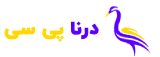 درنا پی سی | فروشگاه تخصصی محصولات کامپیوتری و گوشی موبایل و گیمینگ
درنا پی سی | فروشگاه تخصصی محصولات کامپیوتری و گوشی موبایل و گیمینگ